このページの内容
プロセスモデルを作成・アップロード・生成する
はじめてのプロセス作成方法
プロセス名を入力した後、どの方法で作成するかを選択できます。ProcessMindではAI生成、dataからの抽出、modelインポート、ゼロからの作成と、4つの始め方を用意しており、ご自身のスタイルに合わせて選択できます。
1. AIで自動生成
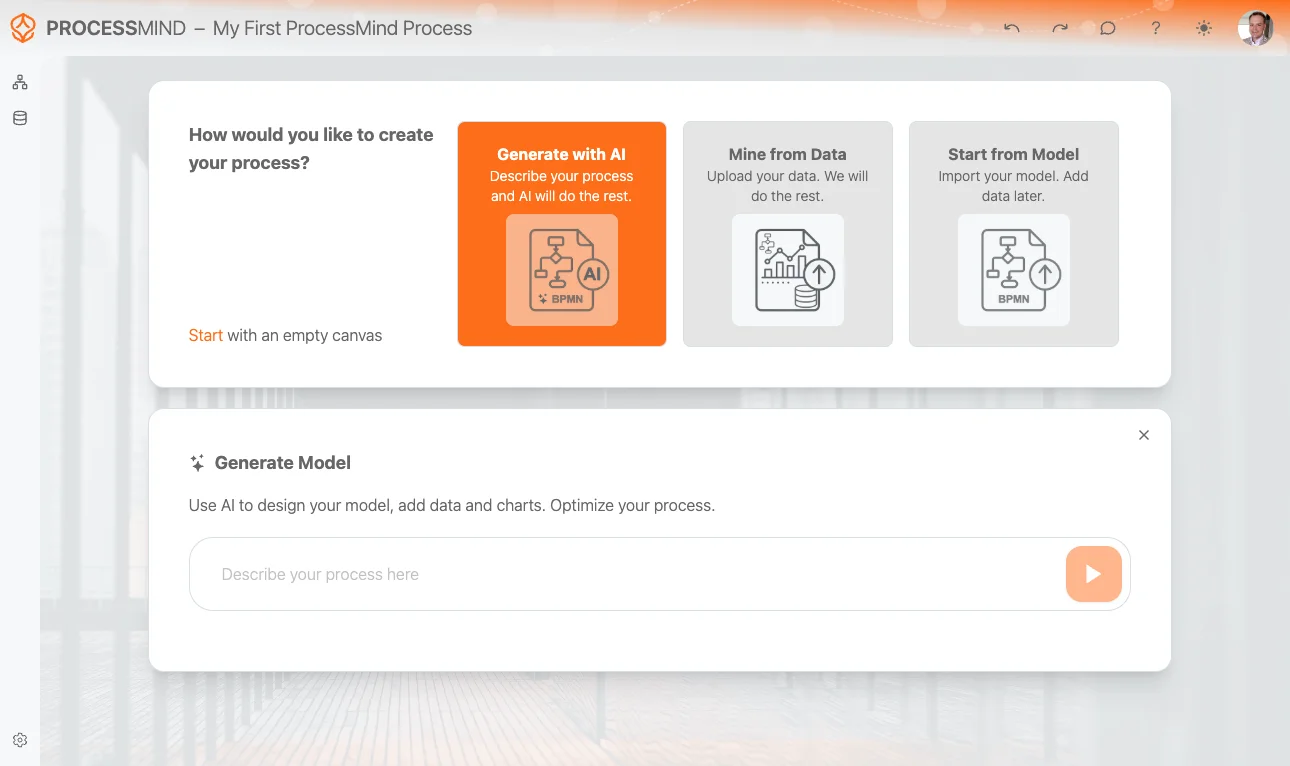
機能概要: AIが自動でBPMNモデルを生成します。業務プロセスを簡単な言葉で説明するだけで、ProcessMindが初期プロセスフローを作成します。
操作方法:
- Generate with AIを選択
- プロセスの説明を簡単に入力(例:「メール認証と承認フロー付きカスタマーオンボーディング」など)
- 再生ボタンをクリックして生成
モデリングの専門知識がなくても、最速でモデルを作成できます。
2. dataからProcess Mining
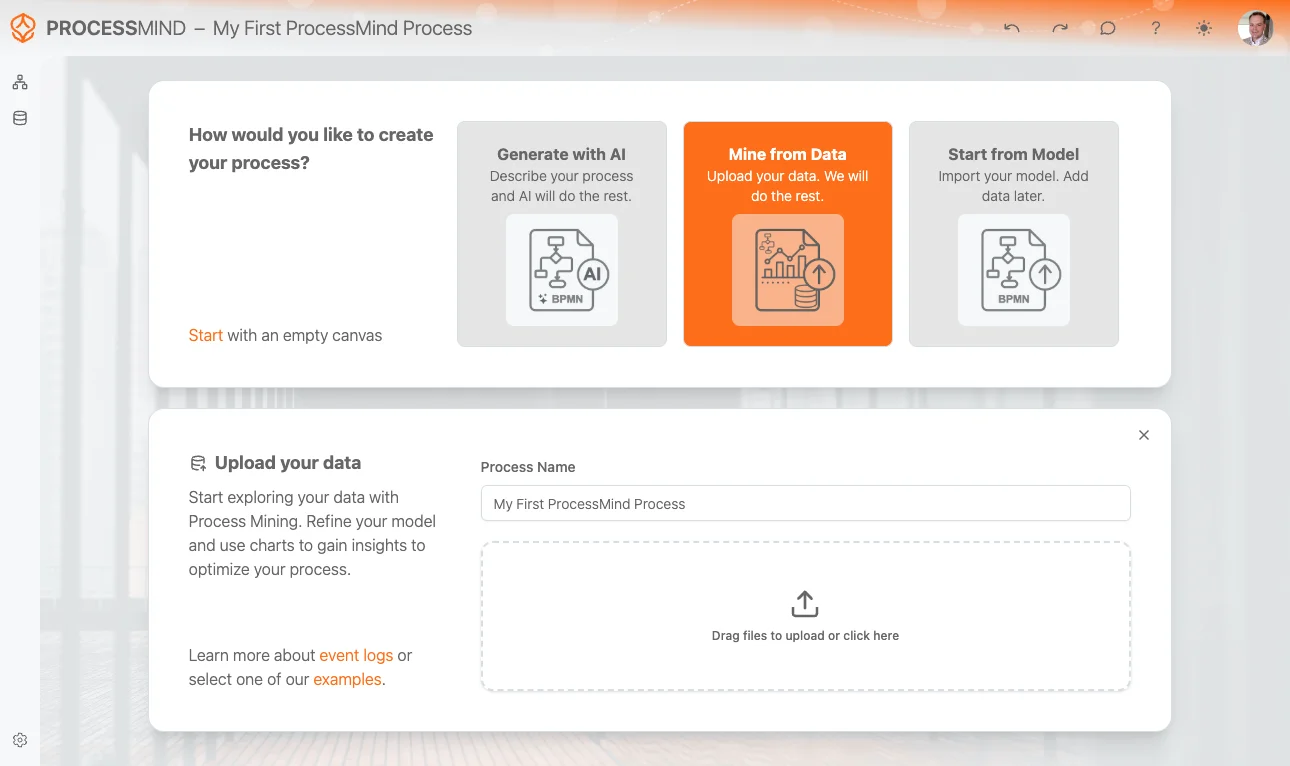
機能概要: イベントログや業務dataをアップロードすることで、実際のプロセスフローをProcessMindが可視化します。
操作方法:
- Mine from Dataを選択
- dataファイルをアップロード、またはサンプルファイルを選択
対応ファイル形式
- .xes: Process Miningツールで使われる標準的なイベントログ形式。timestampやcase IDでの詳細なトラッキングにおすすめです。
- .csv: カンマ区切り。多くのシステム(Excel、ERPなど)から簡単にエクスポートできる一般的な形式です。
- .tsv: タブ区切り。csvとほぼ同じ使い方ですが、カンマを含むデータにも便利です。
- .txt: テキストファイル。一定の区切りで構造化されていれば利用できます。
- .xls: Excelスプレッドシート(旧形式)。新しい形式より読み込みが遅い可能性があります。
- .xlsx: 新しいExcel形式。構造化されたdata保存に最適で広くサポートされています。
- .xlsb: Excelバイナリ形式。大量データの高速処理が可能ですが、すべてのサービスで対応しているわけではありません。
3. モデルから開始
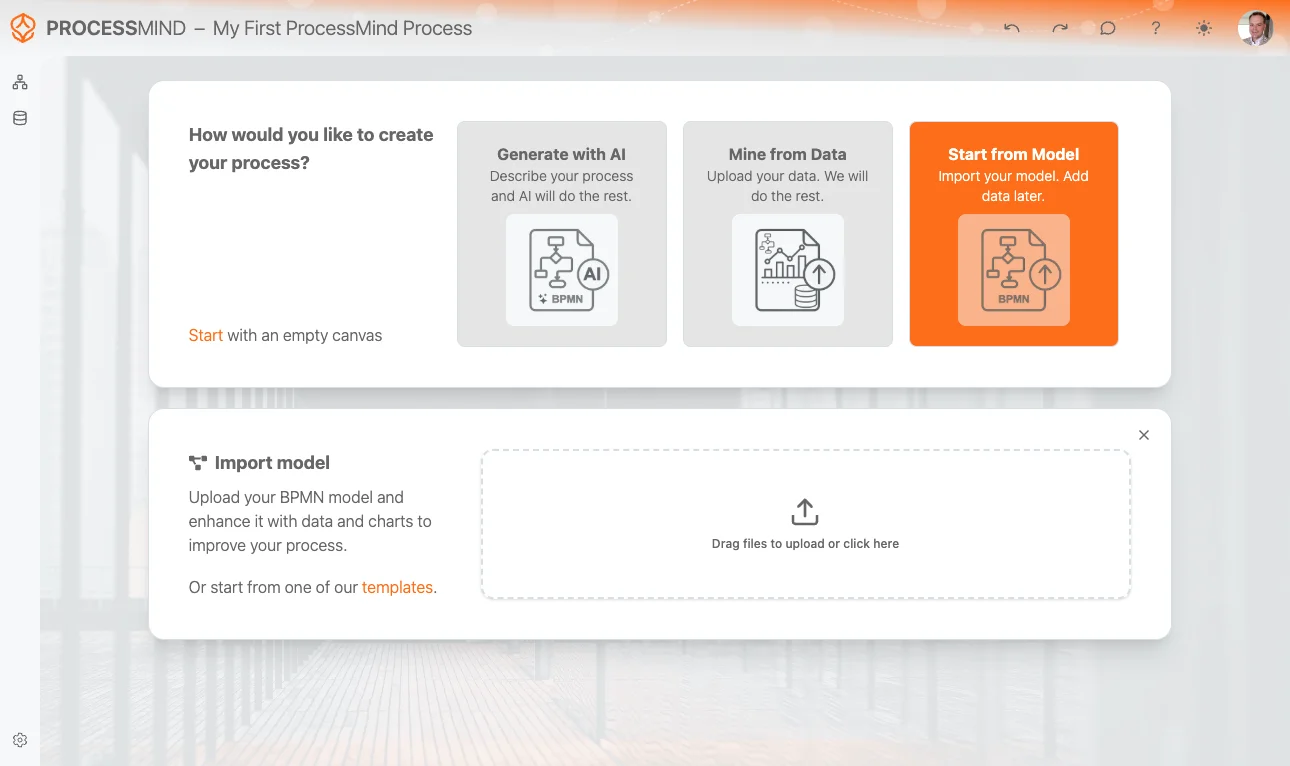
機能概要: すでにあるBPMNモデル(他ツールやテンプレート等)をインポートできます。必要に応じて後からdataやチャートも追加可能です。
操作方法:
- Start from Modelを選択
- BPMNファイルをドラッグ&ドロップしてアップロード
既存のプロセス設計をさらに分析や改善したい方に最適です。
4. 空のキャンバスで開始
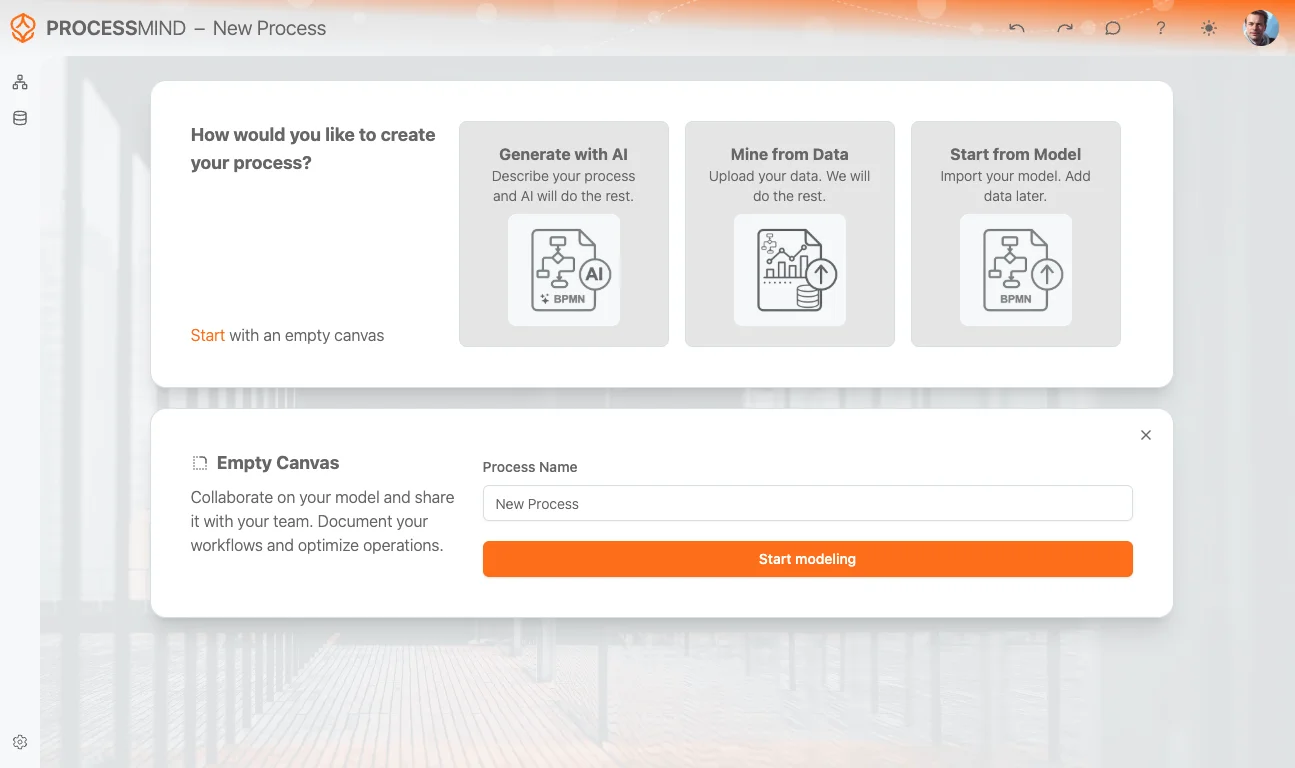
機能概要: ヘルパー無しで、まっさらな状態から自由にモデルを作成できます。
操作方法:
- 空のキャンバスでStartをクリック
- プロセス名を入力
- ゼロからモデリング開始
一から自由にモデルを作成したい方やカスタマイズにこだわりたい方に最適です。 例はサンプルファイル セクションでもご覧いただけます。
ポイント:
最適な始め方を選ぶことで、ProcessMindが目的に合わせたツールをガイドし、効果的な利用をサポートします。